Los subtítulos son una característica importante de los vídeos, ya que permiten a los espectadores comprender cualquier parte hablada del vídeo. Esto puede ayudar a que su vídeo y su canal de YouTube sean más accesibles para las personas con dificultades auditivas, además de facilitar que las personas entiendan lo que está pasando.
A veces algunas partes del audio pueden no estar claras y teniendo subtítulos puede ayudar enormemente con esto. YouTube ofrece a los espectadores la opción de ver subtítulos automáticos o subtítulos automáticos generados por YouTube, pero estos tienden a ser inexactos. Por último, los subtítulos se pueden utilizar para agregar traducciones en varios idiomas a su vídeo, haciéndolo accesible a una audiencia global.
En YouTube, tienes la posibilidad de agregar subtítulos a los vídeos. Puedes agregarlos de diferentes maneras, ya sea escribiendo subtítulos en un documento separado o directamente en YouTube. Puede agregar estos subtítulos en YouTube en YouTube Studio, por lo que no necesita preocuparse por editarlos usted mismo durante la edición de video si no lo desea. En este artículo, le brindaremos un tutorial sobre cómo agregar subtítulos de YouTube directamente en el sitio de forma rápida y sencilla.
Subir un archivo de subtítulos
Si desea agregar subtítulos a su Video de Youtube, una opción es crear un archivo con los subtítulos escritos. Una vez que hagas esto, podrás subirlo a tu video de YouTube. Tenga en cuenta que también hay opciones para escribirlos en YouTube mientras mira el video, por lo que si no desea escribir subtítulos de esta manera o no tiene experiencia en hacerlo, puede omitir este paso.
Puedes cargar un documento con sincronización o sin sincronización. Esto significa que el documento coincidirá con las marcas de tiempo o no, lo que dicta qué tipo de archivo puede cargar. Los subtítulos básicos se pueden cargar con estos tipos de archivos de subtítulos:
Si tienes subtítulos más avanzados para controlar la ubicación o los códigos de tiempo, estos son los tipos de archivos que debes cargar:
Si subes un vídeo sin cronometrar, solo podrás subir archivos .txt. YouTube sincronizará automáticamente los subtítulos para que coincidan con el audio..
Una vez que hayas escrito los subtítulos, puedes subirlos a YouTube en tu cuenta de YouTube siguiendo estos pasos:
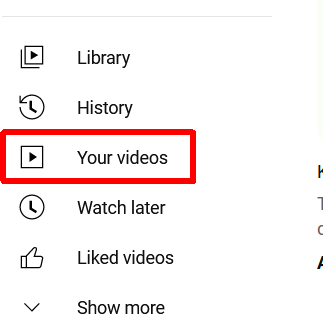
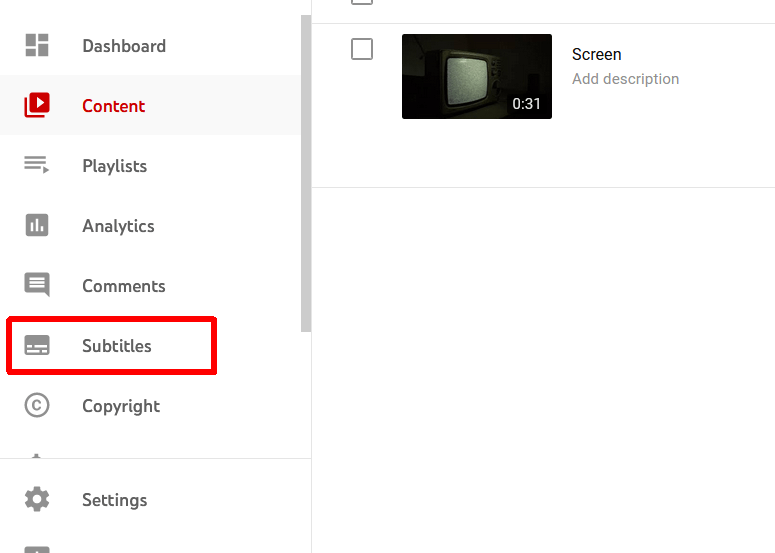
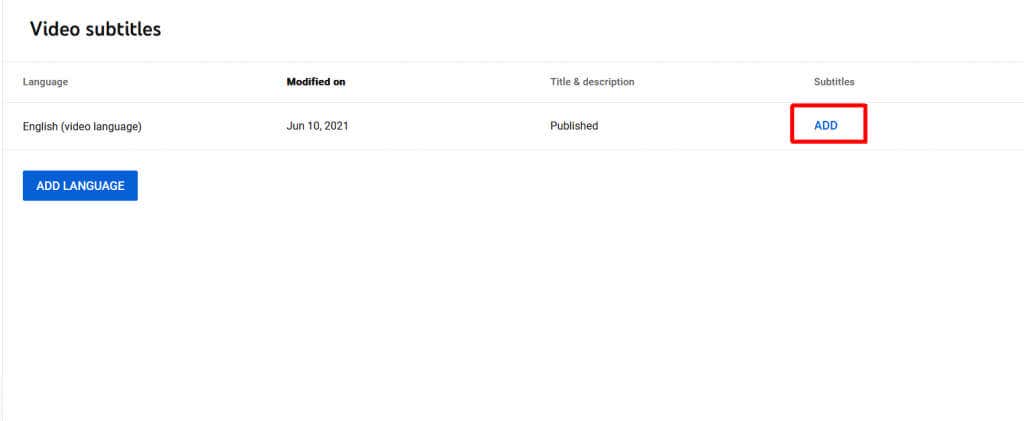
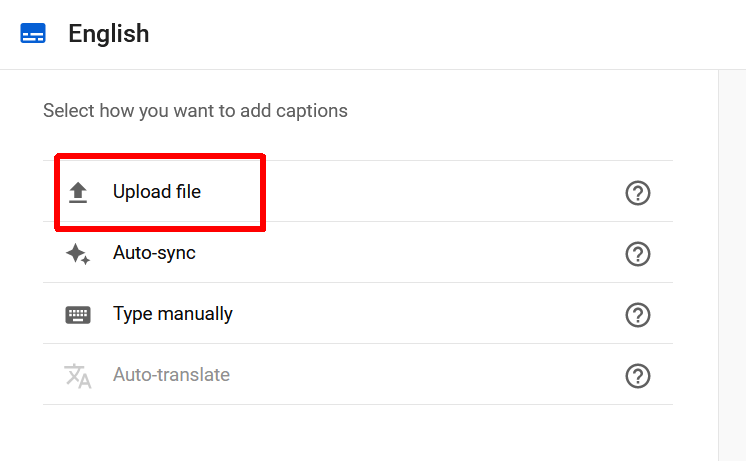
Si no deseas escribir un archivo de subtítulos por separado, también puedes agregarlos directamente en YouTube usando el editor de subtítulos.
Escribe subtítulos en YouTube
El editor de subtítulos te permite escribir tus subtítulos mientras miras tu video. Esta es una opción muy simple y puede ayudarte a tener mucho control sobre cómo aparecen tus subtítulos, especialmente si no tienes mucha experiencia agregando subtítulos. Siga estos pasos para agregar subtítulos de esta manera.
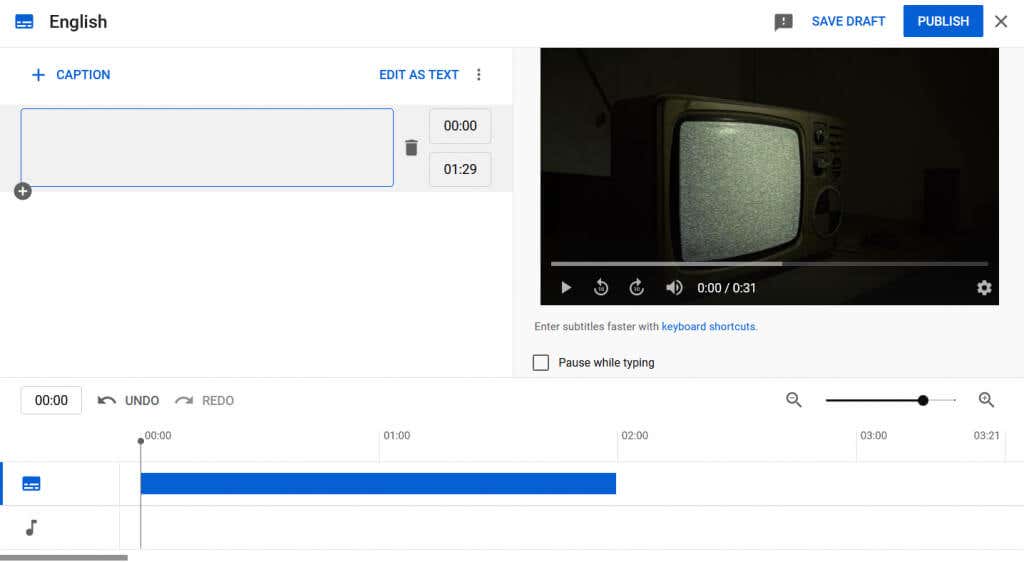
Los subtítulos se agregarán a tu vídeo de YouTube. Puede regresar y cambiarlos si es necesario.
Si no deseas editar los tiempos de los subtítulos, también puedes seleccionar Sincronización automáticaal principio para que YouTube sincronice tus subtítulos automáticamente.
Crea subtítulos para mejores vídeos de YouTube
Nunca es mala idea tener subtítulos en tu youtube vídeos. No sólo permitirás que las personas con problemas de audición vean tu contenido, sino que también estarás seguro de que cualquiera que quiera subtítulos en tus vídeos los tendrá. Dado que YouTube ha hecho que agregarlos sea tan fácil, es otra forma sencilla de hacer que tus videos sean mucho mejores y más accesibles.
.